使用手機作為網絡攝像頭的【初學者指南】
網絡攝像頭非常方便,可用於製作引人入勝的演示、教程或指南視頻。但如果您長期不需要網絡攝像頭,與其花費大量資金購買質量好的網絡攝像頭,不如使用另一種選擇——使用手機作為網絡攝像頭。本文將逐步介紹如何在PC和Mac上將手機用作Twitch/Zoom/Discord等平臺的網絡攝像頭的方法。閑話不多說,讓我們開始吧。
第一部分:我能用手機作為網絡攝像頭嗎?
你能用手機作為網絡攝像頭嗎?如果你是手機用戶,並想將其用作網絡攝像頭,你只需要一個強大的鏡像軟件,將你的智能手機屏幕投射到電腦上。在鏡像手機屏幕後,你可以借助直播流工具將手機用作Twitch/Zoom/Discord等平臺的網絡攝像頭,或者使用強大的屏幕錄製工具錄製通過手機前後攝像頭捕獲的一切內容。
使用手機作為網絡攝像頭的方法比你想象的要簡單,當你的Windows PC要麽具有低質量的前置攝像頭,要麽根本沒有內置攝像頭時,它會變得非常有用——更不用說它可以幫助你進一步提高網絡攝像頭視頻的質量了。
第二部分:如何將iPhone用作網絡攝像頭?
由於iPhone可以拍攝高質量的視頻,因此它們是製作專業級網絡攝像頭的理想選擇。如果你不知道如何將手機攝像頭用作網絡攝像頭,請使用 HitPaw 螢幕錄影軟體. 這是一個多合一工具,可幫助你將iPhone用作Twitch/Zoom/Discord等平臺的網絡攝像頭,並在PC/Mac上錄製視頻。
- 一鍵將手機轉變為網絡攝像頭
- 提高視頻質量,無需花費購買高清網絡攝像頭
- 輕松將iPhone用作直播流或錄製的網絡攝像頭
- 綠幕/色度鍵功能,替換背景視頻
- 支持多種分辨率(高達8K)
- 與Twitch/Zoom/Discord/Google Meetings等平臺完美配合
1.如何將手機用作Twitch/Zoom/Discord/Google Meetings的網絡攝像頭
使用 HitPaw 螢幕錄影軟體的虛擬攝像頭功能,您可以輕松將手機攝像頭用作網絡攝像頭,並將其添加到Twitch/Zoom/Discord/Google Meetings等直播平臺。以下是在Zoom中使用手機作為網絡攝像頭的詳細步驟:
Step 01下載並安裝HitPaw 螢幕錄影軟體。運行它並從主界面選擇虛擬攝像頭。
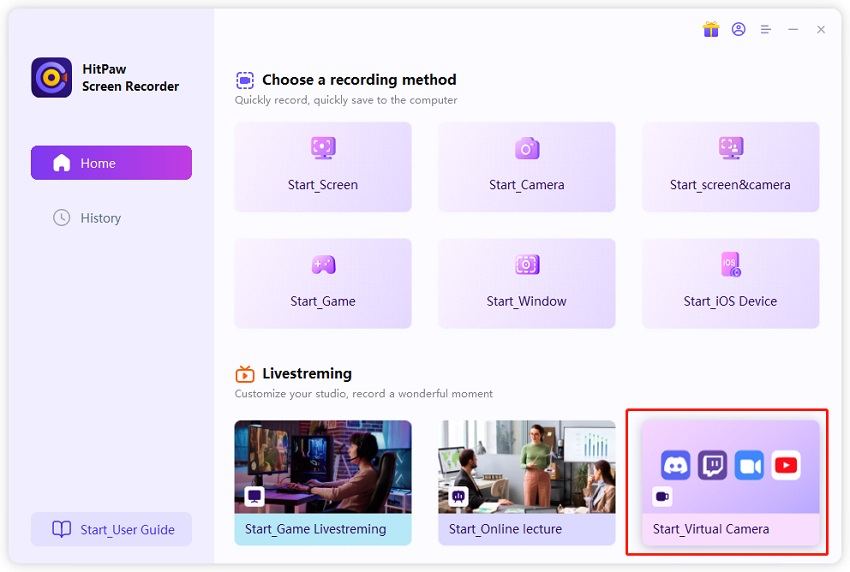
Step 02點擊「添加源」,然後選擇iOS設備。
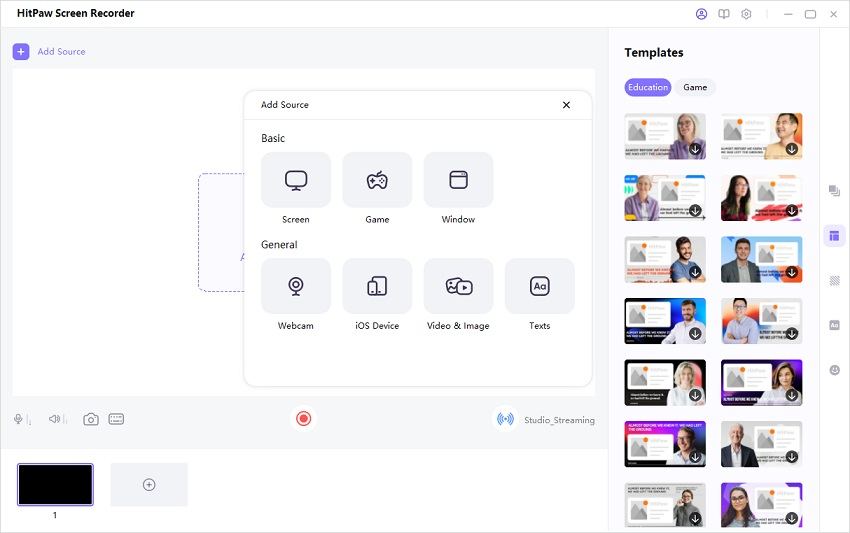
Step 03確保您的iPhone和電腦連接到相同的Wi-Fi網絡。從iPhone的控製中心中,點擊「屏幕鏡像」按鈕,並選擇「HitPaw 螢幕錄影軟體」。
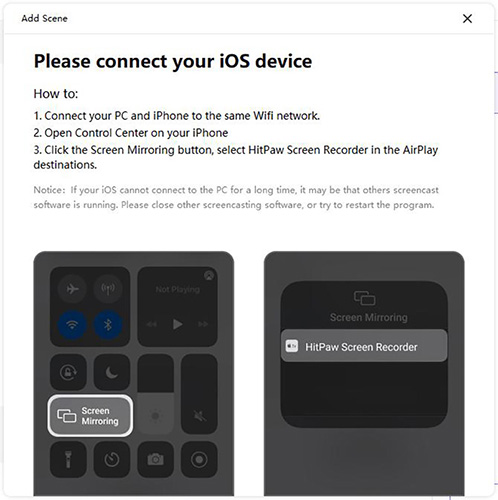
Step 04現在您可以將您的手機用作網絡攝像頭了。
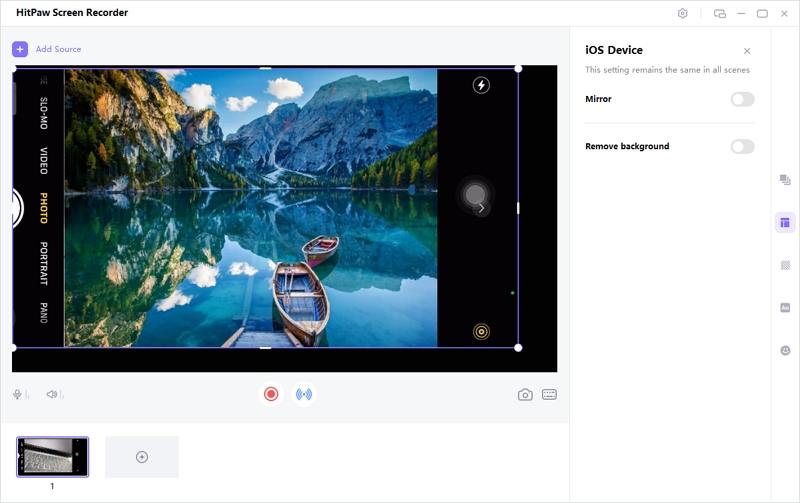
Step 05在Zoom中使用它。啟動Zoom並加入會議。從攝像頭列表中選擇「HitPaw Camera」。
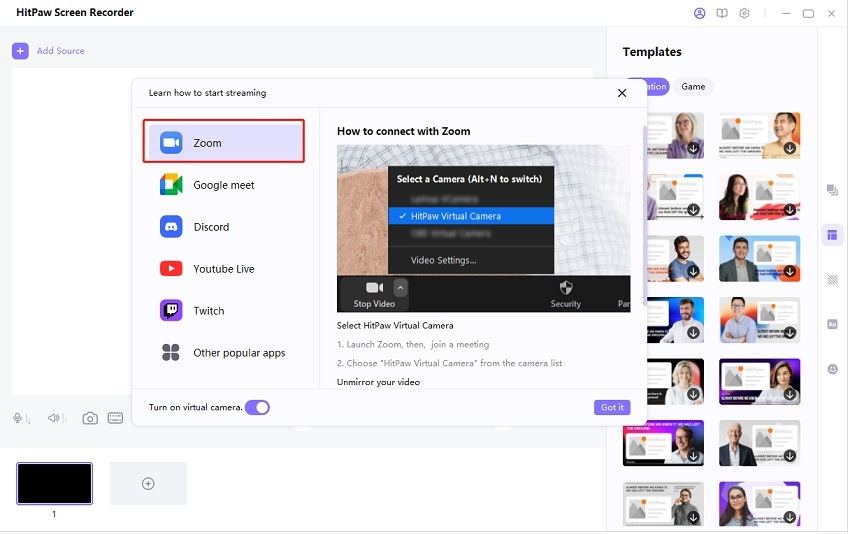
1. 通過類似的步驟,您還可以將手機用作網絡攝像頭,在YouTube、Twitch、Discord、Google Meetings等平臺上進行直播。
2. 如何使用手機攝像頭在PC/Mac上錄製視頻
3. 使用 HitPaw 螢幕錄影軟體,您可以輕松將舊手機用作網絡攝像頭,在PC和Mac上錄製高質量的視頻。以下是詳細步驟:
Step 01下載並安裝HitPaw 螢幕錄影軟體。運行它並從主界面選擇設備。然後點擊iPhone/iPad選項。
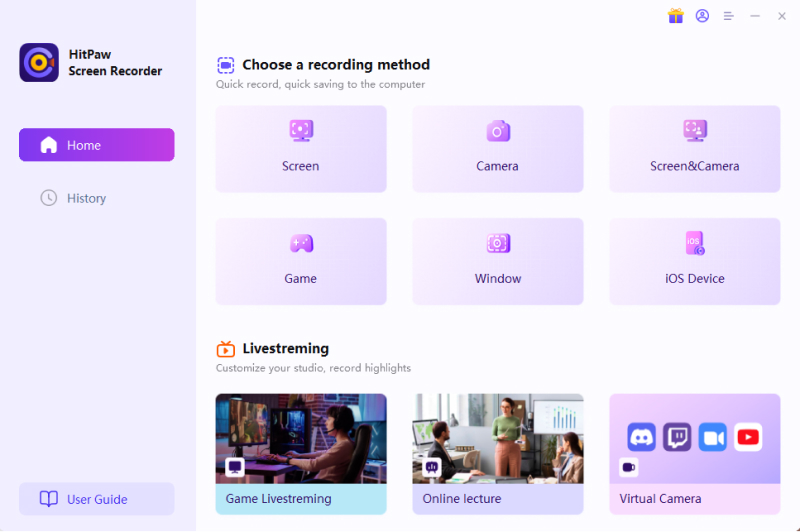
Step 02使用相同的Wi-Fi將您的iPhone和電腦連接起來。在iPhone上打開控製中心,點擊「屏幕鏡像」按鈕,並選擇「HitPaw 螢幕錄影軟體」。
Step 03您可以在軟件中看到您的iPhone攝像頭,點擊紅色按鈕開始錄製。
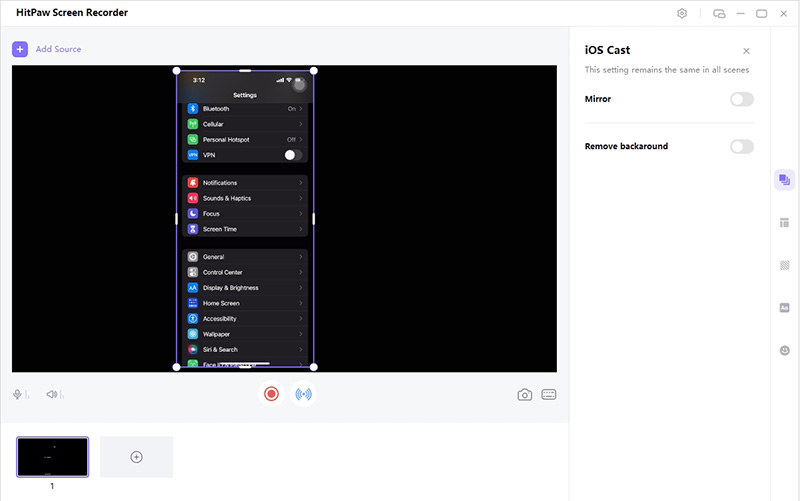
通過這種方式,您可以輕松記錄iPhone攝像頭所拍攝的內容,保持細節和高質量。
第三部分 如何將Android手機用作網絡攝像頭
如何使用Android手機作為網絡攝像頭?我們進行了研究,並發現DroidCam是一個可靠的工具,可以將Android手機鏡像到您的電腦上。它提供了一種簡單直觀的方式來在iOS設備和Windows PC之間建立穩定的連接。以下是使用DroidCam應用程序將手機用作網絡攝像頭的詳細步驟:
Step 01下載並安裝免費版本。 DroidCam 在Play商店。
Step 02下載 Windows客戶端 在您的計算機。按照安裝向導的說明進行設置。確保您的桌面和手機連接到相同的Wi-Fi網絡。
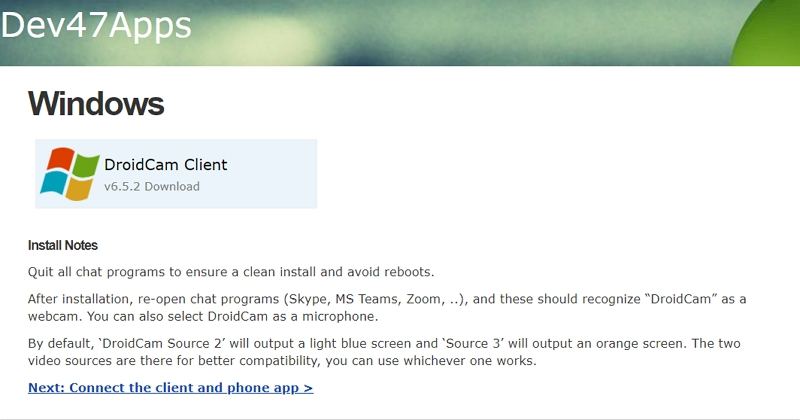
Step 03雙擊桌面上的DroidCamApp圖標以打開它。選擇Wi-Fi選項,您將看到一個需要輸入Android設備IP地址的框。
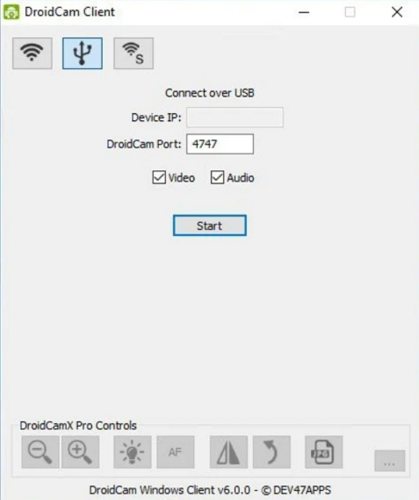
Step 04在Android手機應用程序上打開該應用並授予其訪問攝像頭和麥克風的權限。您可以在Wi-Fi IP和DroidCam端口後看到設備的IP地址。
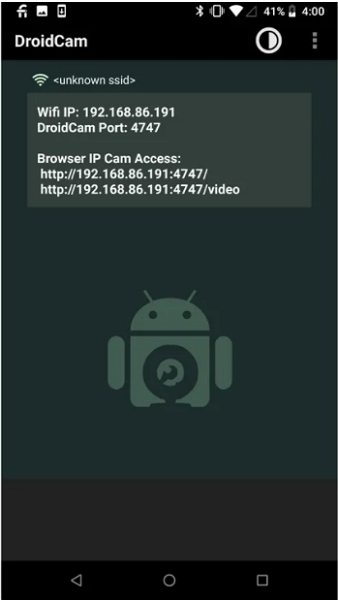
Step 05回到您的PC上,在「設備IP」字段中輸入該地址。選中「視頻」和「音頻」前面的框。
Step 06在Android手機應用程序中,點擊右上角的三個垂直點,選擇在「攝像頭」部分使用前置攝像頭或後置攝像頭。
Step 07最後,在桌面應用程序中點擊「開始」。手機應用程序將啟動攝像頭,並您將能夠在PC客戶端上看到視頻。
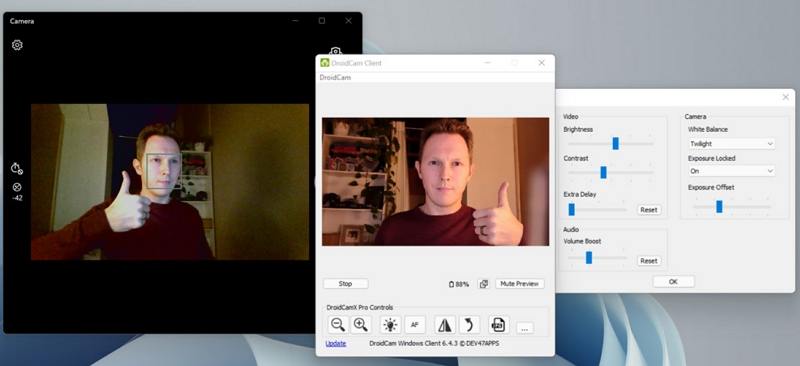
要使其與您的視頻會議軟件配合工作,請轉到您的視頻會議應用程序的設置,並將攝像頭和麥克風輸入更改為DroidCam和DroidCam虛擬音頻。
關於將手機變成網絡攝像頭的常見問題解答
1. 我們可以將 iPhone 相機用作網絡攝像頭嗎?
答:是的。您可以輕松地將您的 iPhone 用作高質量的網絡攝像頭。但您需要依靠第三方工具,包括 Windows 屏幕錄製軟件和鏡像應用程序。我們建議用戶安裝 HitPaw 屏幕錄製軟件以獲得最佳的質量效果。
2. iPhone 的最佳網絡攝像頭應用程序是什麽?
答:目前最受歡迎的兩款 iPhone 網絡攝像頭應用程序是 EpocCam 和 DroidCam。根據您的 iPhone 和您將要使用的計算機,選擇其中一款應用程序,利用 iPhone 的前置攝像頭製作高質量的網絡攝像頭視頻。
3. 如何將我的 iPad 用作網絡攝像頭?
答:將您的 iPad 用作網絡攝像頭是一項相當簡單的任務。有幾種方法可以實現這個目的,但最高效的方法是通過 Windows 屏幕錄製軟件。為此,您需要兩款第三方軟件:
1. Let's View 鏡像應用程序
2. HitPaw 屏幕錄製軟件:首先,您需要使用 Let's View 將您的 iPhone 鏡像到 Windows PC 上。之後,您可以通過 HitPaw 屏幕錄製軟件在計算機上錄製您 iPhone 的畫面。
總結
本文表明您可以輕松地將手機用作網絡攝像頭,製作高質量的網絡攝像頭視頻。我們的研究顯示,將 iPhone 用作網絡攝像頭最簡單、最直觀的方法是使用HitPaw 螢幕錄影軟體. 如果這種方法幫助您製作出了出色的網絡攝像頭視頻,請告訴我們。








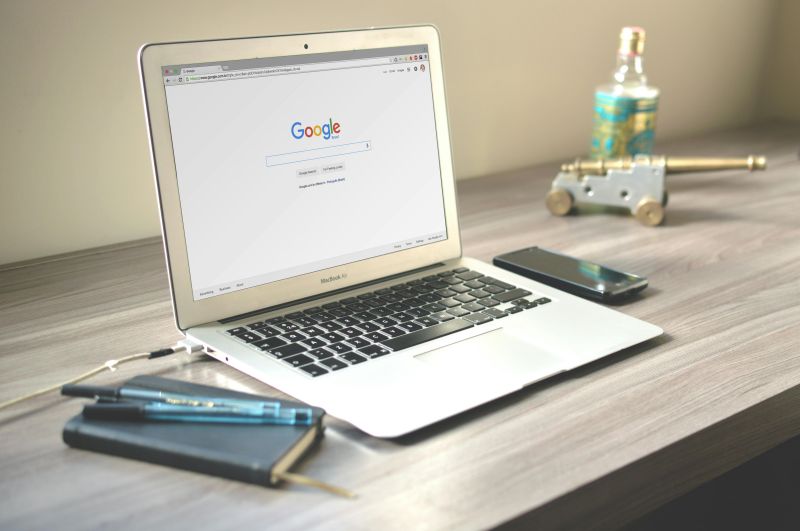

分享文章至:
選擇產品評分:
Joshua
HitPaw 特邀主編
熱衷於分享3C及各類軟體資訊,希望能夠透過撰寫文章,幫助大家瞭解更多影像處理的技巧和相關的AI資訊。
檢視所有文章留言
為HitPaw留下您的寶貴意見/點評